हैलो दोस्तों आज हम आप लोगों को यू डी आई एस ई प्लस (UDISE Plus) से जुड़ी कुछ बातों को जानेंगे जैसे कि अगर आप UDISE Plus को हिंदी ने भरना चाहते हैं और आप इधर उधर जाने की जरूरत नही है आप बिल्कुल सही जगह आयें हैं, UDISE Plus में टीचर को कैसे डिलीट करें और UDISE + से जुड़ी सारी जानकारियां हम इस आर्टिकल में बताएंगे कि UDISE PLUS को लॉगिन कैसे करें और UDISE Plus को सर्टिफाइ कैसे करें यह सभी जानकारी हम आप लोगों को इस लेख में देने वाले हैं, तो चलिए अब जान लेते हैं ।

UDISE Plus Teacher Delete Process :- दोस्तों आप लोग जानते ही होंगे कि आज का जमाना इंटरनेट टेक्नोलॉजी और इंफॉर्मेशन का जमाना है आज के समय में सभी काम डिजिटल रूप से किया जा रहा है यानि की सभी कामों को ऑनलाइन माध्यम से पूरा करने का प्रयास सरकार कर रही है । ऐसे ही एक सुविधा केंद्र सरकार द्वारा सभी सरकारी व प्राइवेट स्कूल के लिए भी शुरू की है जिसका नाम है UDISE Plus है अगर आपको किसी विषय के बारे में जानकारी नहीं है तो आप इंटरनेट पर जाकर इसकी जानकारी प्राप्त कर सकते हैं जैसे आपको UDISE Code के बारे में अगर जानकारी नहीं है इंटरनेट के माध्यम से इसके बारे में जानकारी प्राप्त कर सकते हैं यह शिक्षा विभाग से जुड़ा हुआ एक कोड है जिस की जरूरत शिक्षा विभाग से संबंधित लोगों को ही पड़ती है । आप लोगों को बताते चलें कि पोर्टल पर सभी स्कूल का पंजीकरण करवाना जरूरी है, सरकार द्वारा यह बताया गया है कि पोर्टल पर जो भी संस्थान स्कूल का रजिस्ट्रेशन नहीं करवाएंगे उनके खिलाफ कार्यवाही की जाएगी ।
[wpdatatable id=1 table_view=regular]
UDISE+ Portel पर स्कूल यूजर रजिस्ट्रेशन करने का तरीका ?
दोस्तों UDISE Plus Portel पर रजिस्ट्रेशन करने के लिए सबसे पहले आपको UDISE Plus पोर्टल की आधिकारिक वेबसाइट पर विजिट करना है, उसके बाद आपके सामने वेबसाइट का होम पेज खुल जायेगा यहाँ पर आपको लॉगिन में जाकर लॉगिन फॉर स्कूल डायरेक्टरी/यूजर मैनेजमेंट पर क्लिक कर देना है । अब यहां पर क्लिक करते ही आपके सामने नया पेज खुलकर आ जायेगा, यहां पर आपको नीचे जाकर स्कूल यूज़र रजिस्ट्रेशन पर क्लिक कर देना है, अब आपके सामने फॉर्म खुल जायेगा आपको फॉर्म में पूछी गयी सभी जानकारीयों को ध्यानपूर्वक भर देना है जैसे: राज्य, डिस्ट्रिक्ट, ब्लॉक, UDISE कोड, कैप्चा कोड आदि उसके बाद गेट डिटेल्स पर क्लिक कर लेना है, उसके बाद आपके सामने पंजीकरण फॉर्म खुलेगा आपको उसमे सभी जानकरियां ध्यानपूर्वक भर लेनी है । उसके बाद आपको फॉर्म को सबमिट कर देना है, इस तरीके से आपकी आवेदन प्रक्रिया पूरी हो जाएगी ।
UDISE Plus में टीचर को कैसे डिलीट करें ?
दोस्तों अगर आप UDISE Plus पोर्टल पर टीचर्स डिटेल्स को डिलीट करना चाहते हैं तो हमारी दिए गए स्टेप्स को फॉलो करें, दोस्तों पोर्टल पर टीचर्स को डिलीट करने के लिए सबसे पहले आपको UDISE Plus की ऑफिसियल वेबसाइट पर जाना होगा । उसके बाद आपके सामने होम पेज खुलकर आ जायेगा ।
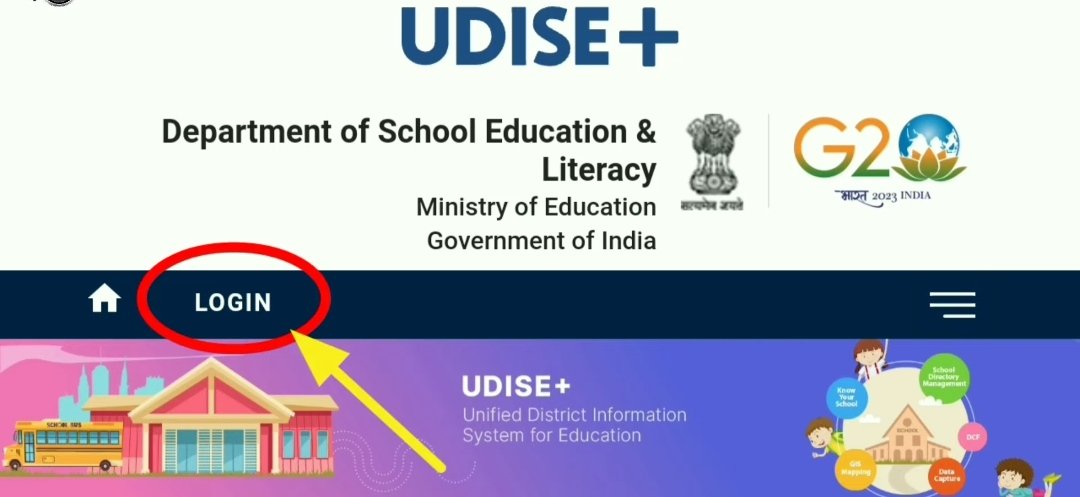
यहां पर आपको लॉगिन पर क्लिक कर देना है, उसके बाद आपके सामने एक नया पेज खुलकर आ जायेगा यहां पर आपको Teacher Module पर क्लिक कर देना है ।
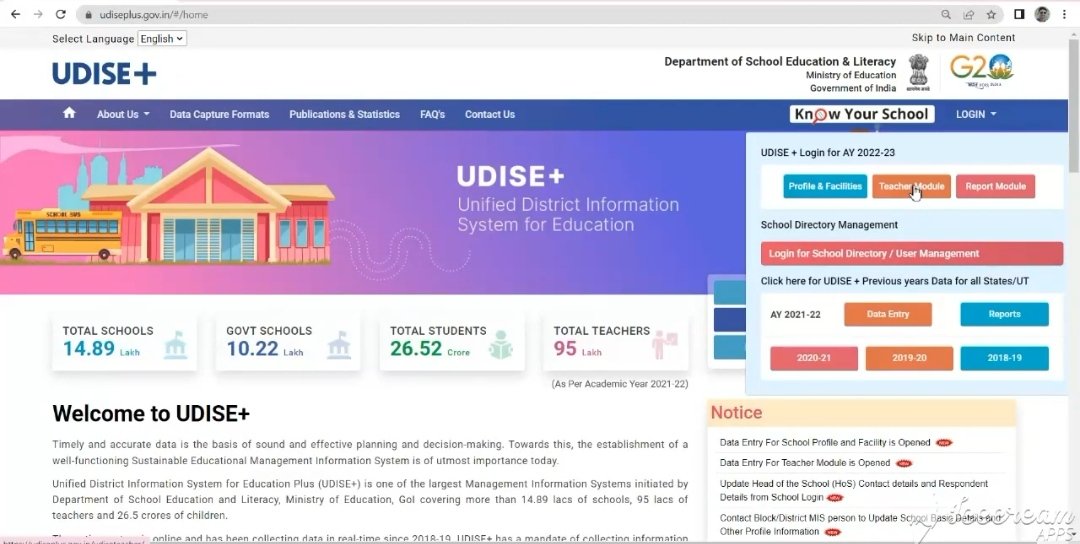
अब आपके सामने Teacher Module का पेज खुलकर आ जायेगा यहां पर आपको यूजर नाम पासवर्ड और कैप्चा कोड भरकर लॉगिन कर देना है ।

अब आपके सामने एक नया पेज ओपन हो जायेगा यहां पर आपको Click here to open Teacher DCF to fill data. पर क्लिक कर देना है ।
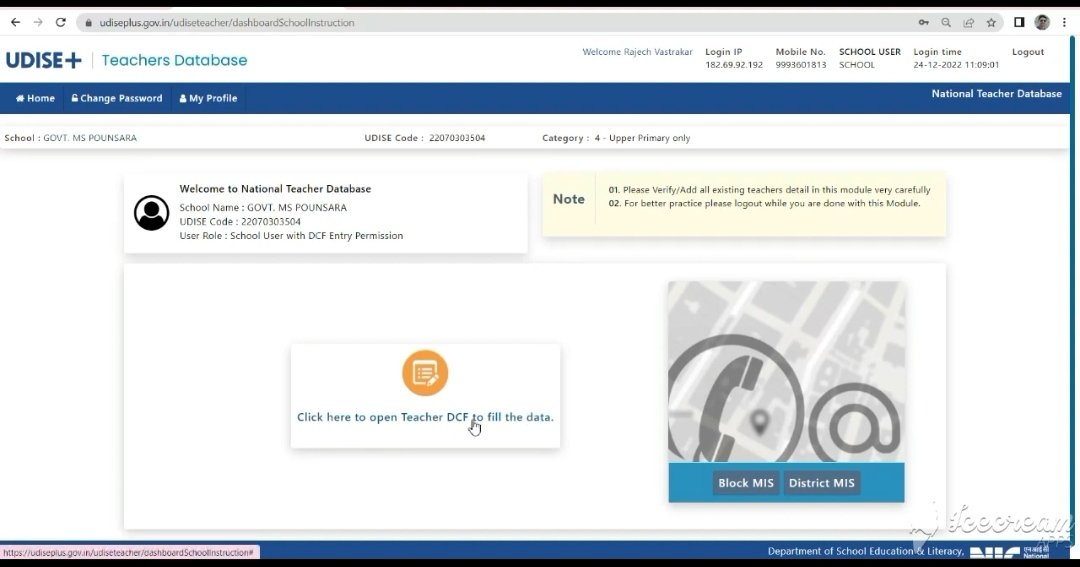
अब आपके सामने नया पेज Teaching Staff की डिटेल दिखाई देगी, Teaching Staff in Position के सामने नंबर होगा उसपर आपको क्लिक कर देना है ।
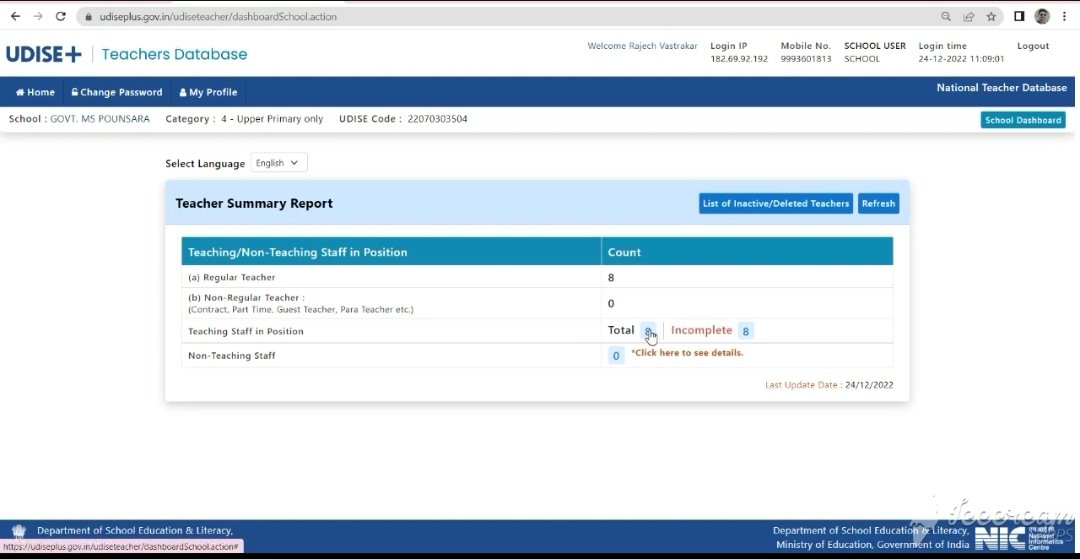
आप जैसे ही क्लिक करेंगे आपके सामने समस्त जो टीचर हैं उनकी डिटेल्स यहां पर दिखने लगेगी ।
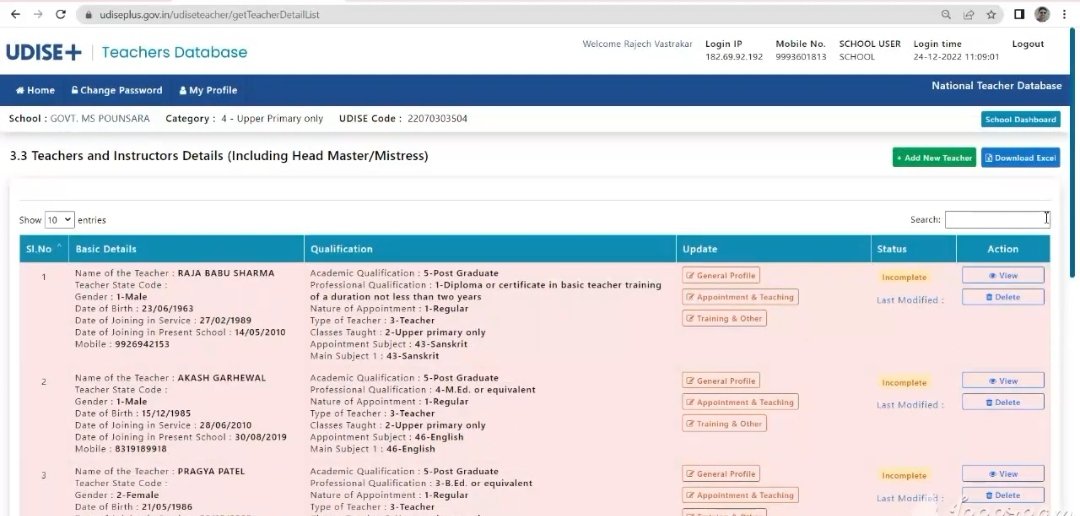
अब आप यहाँ से डिलीट कर पाएंगे जब आप डिलीट वाले ऑप्शन पर जाएंगे तो आपसे रीजन पूछेगा की आपको इनएक्टिव या परमानेंटली डिलीट करना है उसके बाद आप निचे आएंगे तो आपको Wrong Entry/Retirement पर क्लिक करना है ।
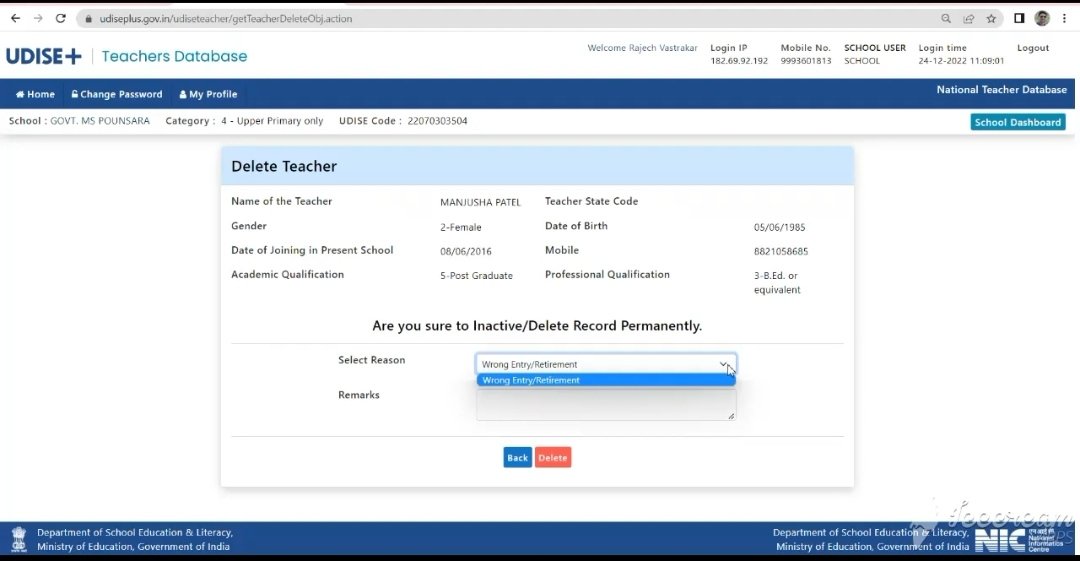
इसके बाद उसके नीचे Remarks दिया होगा इसमें आप Remarks लिख सकते हैं की किस कारण से आप उसको हटा रहे हैं तो आपको यहाँ लिखना पड़ेगा कि वो रिटायर या ट्रांसफर हो चुके हैं, अब उसके बाद आप डिलीट बटन पर क्लिक कर देंगे । तो दोस्तों इस तरीके से आप टीचर को डिलीट कर पाएंगे ।
जानिए UDISE Plus का फुल फॉर्म क्या है ? (What is Full Form Of UDISE+)
UDISE के फुल फॉर्म की बात करें तो इसका फुल फॉर्म Unified District Information System for Education.
यू डी आई एस ई प्लस क्या है ?
प्रिय दोस्तों स्कूल शिक्षा एवं साक्षरता विभाग द्वारा सरकारी व प्राइवेट स्कूल को दिया जाने वाला 11 नंबर का UIN (यूनिक आइडेंटिफिकेशन नंबर) है, और आपको बता दें कि यह नंबर स्कूल को तब मिलेगा जब स्कूल पोर्टल पर पंजीकरण करेंगे और सभी स्कूलों को UDISE कोड लेना जरूरी हो गया है देश के जो भी एजुकेशन इंस्टिट्यूट पोर्टल पर पंजीकरण नहीं करेंगे तो उनकी मान्यता रद्द कर दी जाएगी ।
UDISE Plus को हिंदी में भरने में तरीका । Teachers को उनकी Seniority के हिसाब से कैसे लगाया जाता है ?
दोस्तों सबसे पहले आपको Udise Plus की ऑफिशियल वेबसाइट पर जाना होगा उसके बाद आपके सामने होम पेज खुलकर आ जायेगा और ऊपर की तरफ लिखा होगा Select Language उसपर आपको क्लिक कर देना है । उसके बाद आपके सामने English और Hindi ऑप्शन आएगा आपको Hindi पर क्लिक कर देना है ।

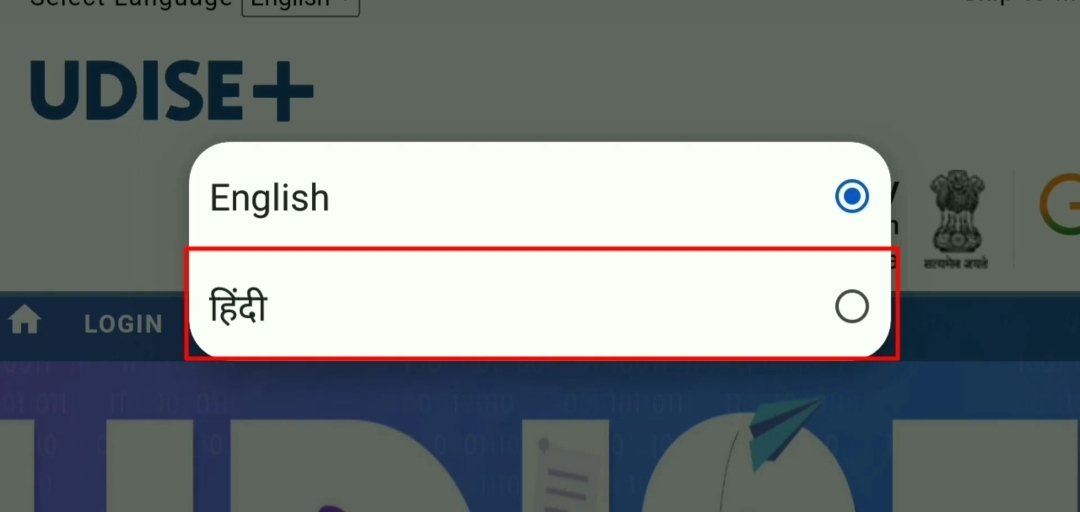
जैसे आप हिंदी पर क्लिक करेंगे आपके सामने पूरा फॉर्मेट हिंदी में हो अब आप UDISE+ को हिंदी में भर सकते हैं । चलिए अब दूसरी बात जान लेते हैं कि Teachers को उनकी Seniority के हिसाब से कैसे लगायें इसके लिए दोस्तों आपको सबसे पहले login करना होगा ।
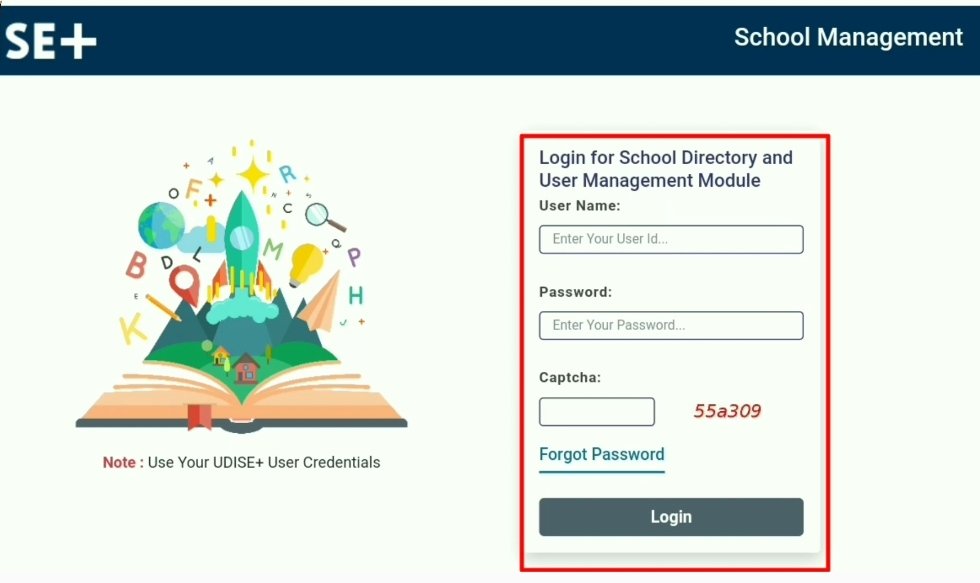
अब आपके सामने एक नया पेज खुलकर आ जायेगा यहां पर आपको शिक्षक मॉड्यूल पर क्लिक कर देना है ।

अब आपके सामने नया पेज खुलकर आ जायेगा यहां पर आपको अपने विद्यालय का यूजर नाम और पासवर्ड और कैप्चा कोड डालकर लॉगिन कर देना है ।

उसके बाद टीचर का डाटा बेस खुलकर आ जायेगा अब आपको नीचे आना है यहां पर आपको Click here to open Teacher DCF to fill the Data. इसपर आपको क्लिक कर देना है ।

अब आपके सामने नया पेज खुलकर आ जायेगा अगर आप यहां पर टीचर डाटा हिंदी में भरना चाहते हैं तो आपको Select Language पर क्लिक करके Hindi पर क्लिक कर देना है ।
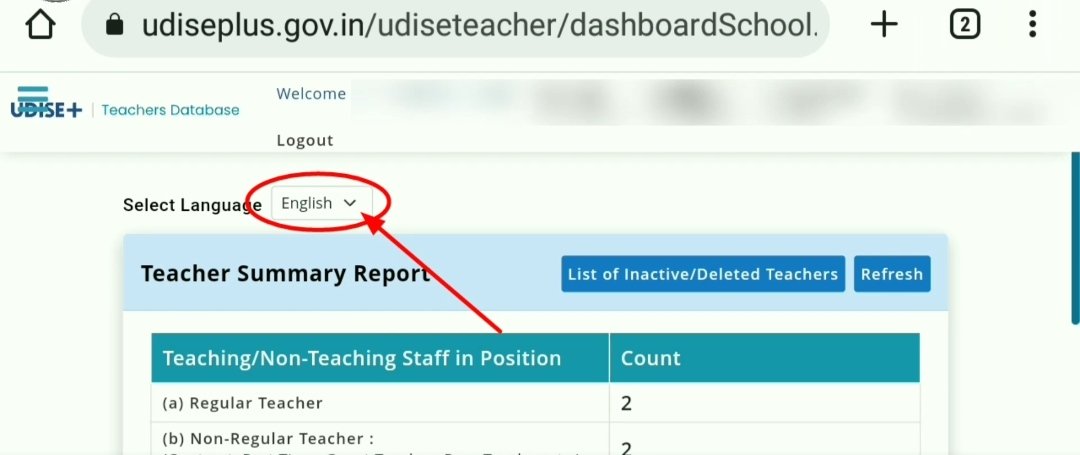
अब आप निचे आएंगे यहां आप देखेंगे कि आपके विद्यालय में जितने भी टीचर होंगे और यहां पर Incomplete लिखा होगा उसके आगे जो भी नंबर होगा उसपे क्लिक कर देना है ।
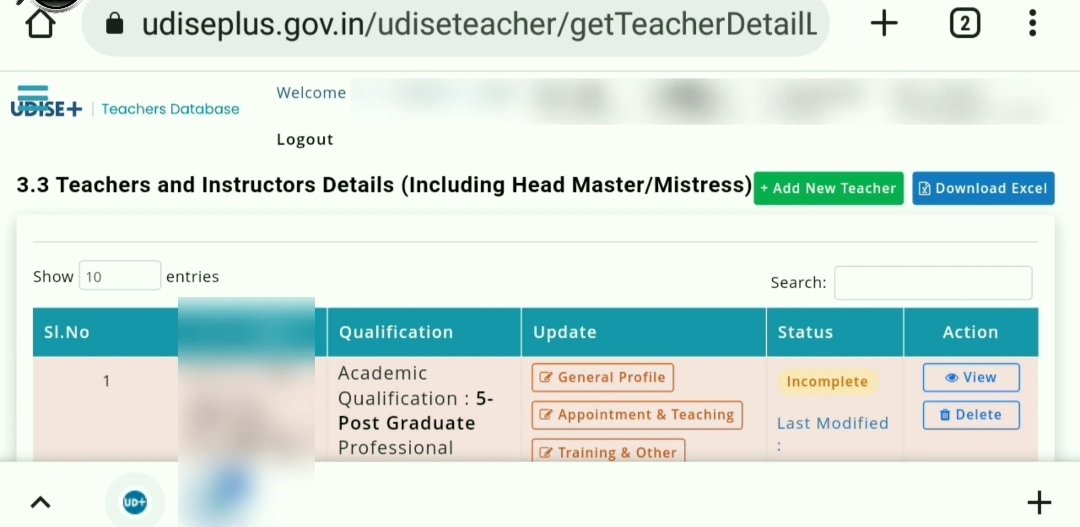
अब अगले पेज पर टीचर का डाटा खुलकर आ जायेगा अब बात आती है Seniority की लगाने की तो पहली बात ये समझ लीजिए कि जो टीचर की जॉइनिंग डेट होती है उसके के हिसाब से Seniority पहले से ही लगी होती है, अगर आपके फॉर्मेट में UDISE के पोर्टल पर Seniority नही आ रही है तो आप क्या करेंगे आपको नीचे आना है और लिखा होगा डिलीट आपको सभी टीचर डिटेल्स को बारी बारी डिलीट कर देना है ।
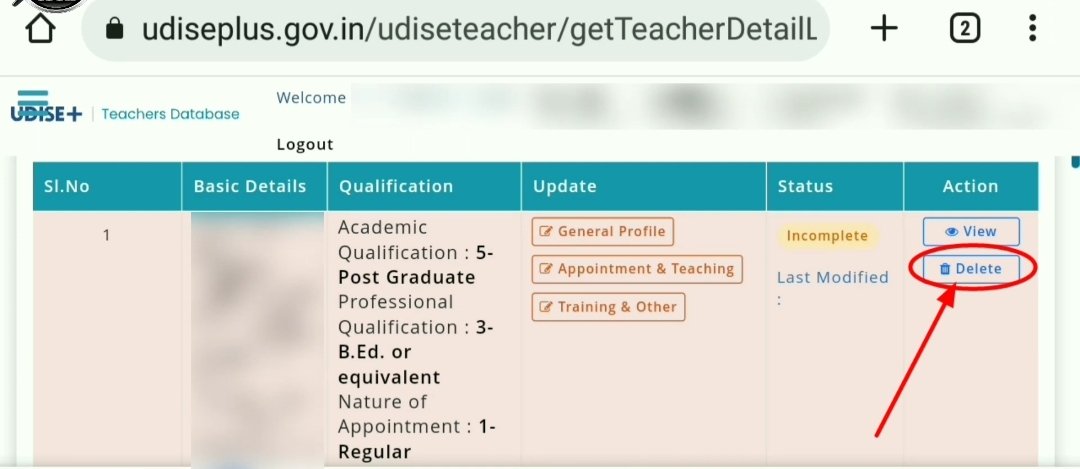
आपको परेशान नही होना है ऐसे नही है कि आप दोबारा नही भर सकते आपको डिलीट कर देना है उसके बाद Add New Teacher दिखेगा उसपर क्लिक कर देना है ।
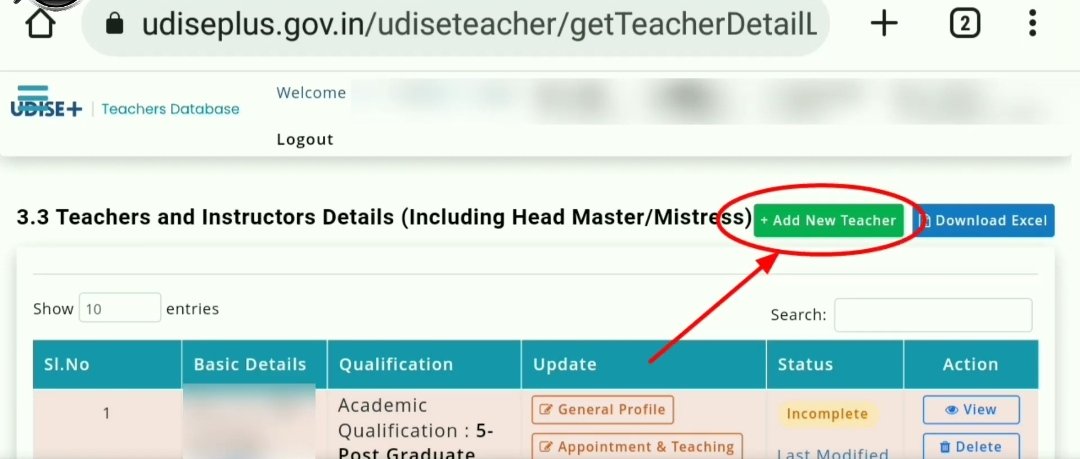
अब आपको बारी बारी टीचर डिटेल्स को भरना होगा उसके बाद उसपर Seniority लग जायेगा, अब अपडेट करने के लिए आपको दिखेगा General Profile, Appointment & Teaching, Training & Other इनपर आपको बारी बारी से क्लिक करना है और इस तरह से आपको कंप्लीट कर लेना है ।
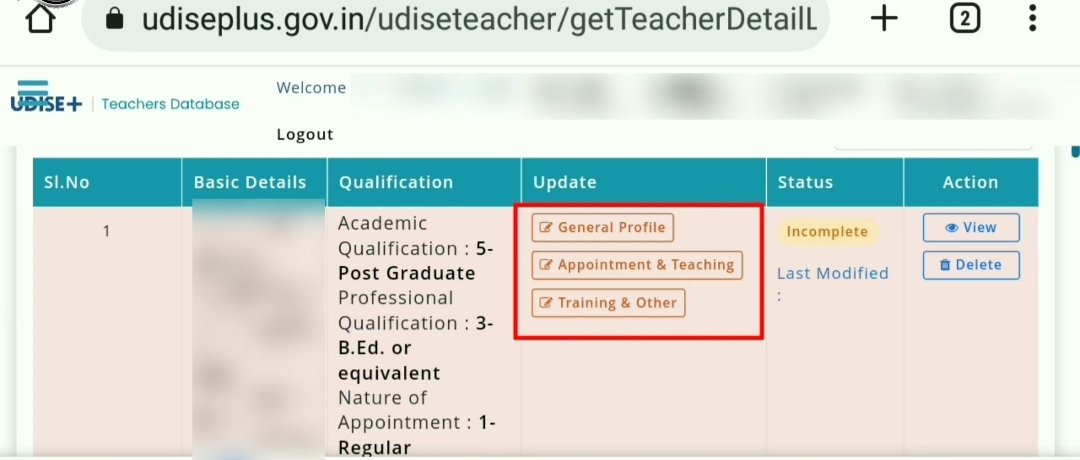
UDISE Plus पोर्टल पर लॉगिन करने का तरीका ?
दोस्तों अगर आप UDISE Plus पोर्टल पर लॉगिन करना चाहते हैं तो हमारी दिए गए स्टेप्स को फॉलो करें, दोस्तों पोर्टल पर लॉगिन के लिए सबसे पहले आपको UDISE Plus की ऑफिसियल वेबसाइट पर जाना होगा । उसके बाद आपके सामने होम पेज खुलकर आ जायेगा ।
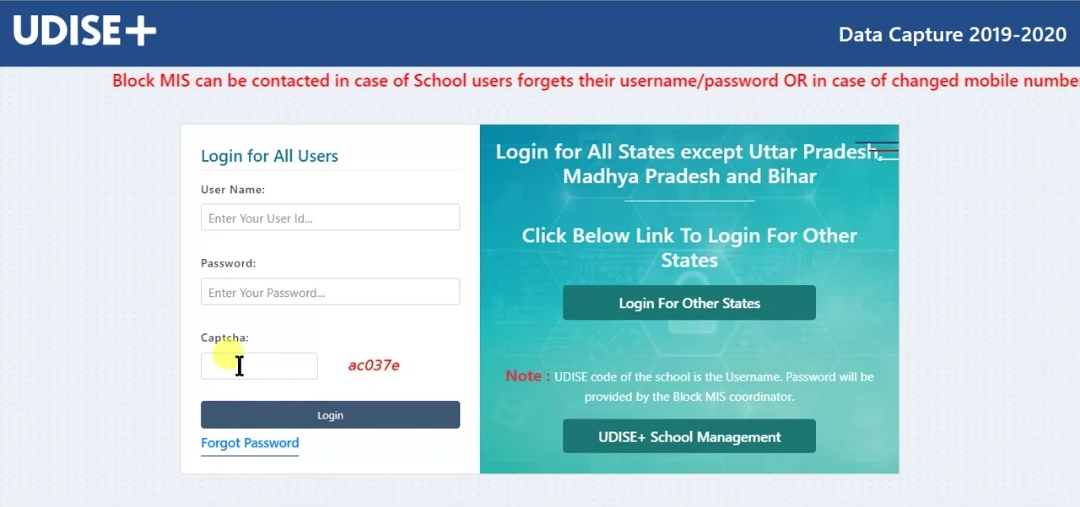
अब होम पेज पर आपको लॉगिन मेन्यू के तहत दिए गए लिंक Login for School Directory User Management के लिंक पर क्लिक कर देना है ।
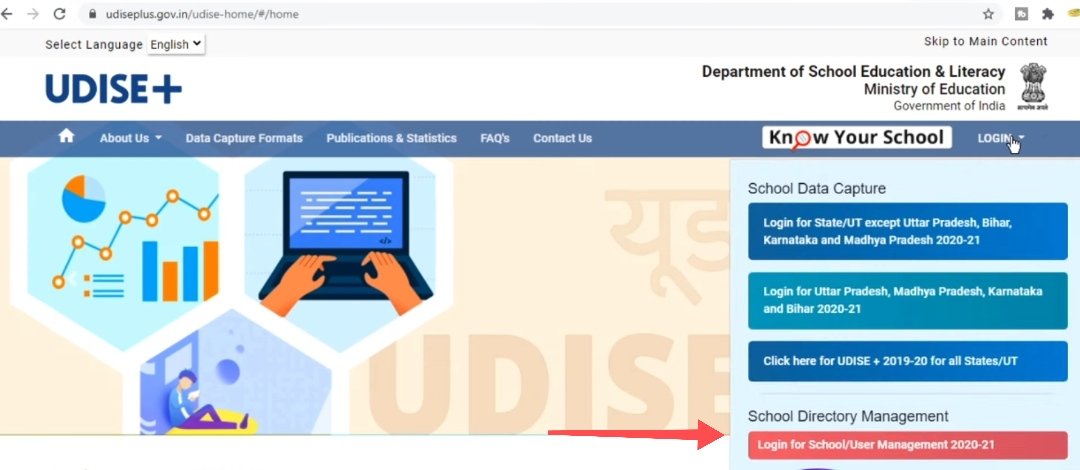
अब दोस्तों आपकी स्क्रीन पर लॉगिन फॉर्म खुलकर आयेगा ।

उसके बाद दोस्तों लॉगिन फॉर्म में आपको यूजर आईडी और पासवर्ड की जानकारी भर देनी है और दिए गए कैप्चा कोड को भरकर आप लॉगिन के बटन पर क्लिक कर दें, तो दोस्तों इस तरीके से आप UDISE Plus पोर्टल पर लॉगिन कर पाएंगे ।
UDISE Plus को Certify कैसे किया जाता है ?
दोस्तों अगर आप UDISE Plus को Certify करना चाहते हैं तो आप हमारी दी गई जानकारी को फॉलो करें, चलिए दोस्तों अब जानते हैं तो दोस्तों सबसे पहले आपको किसी भी Web Browser को Open करना है ।
अब आपको सबसे पहले आपको UDISE Website पर जाना होगा और Login करना होगा ।
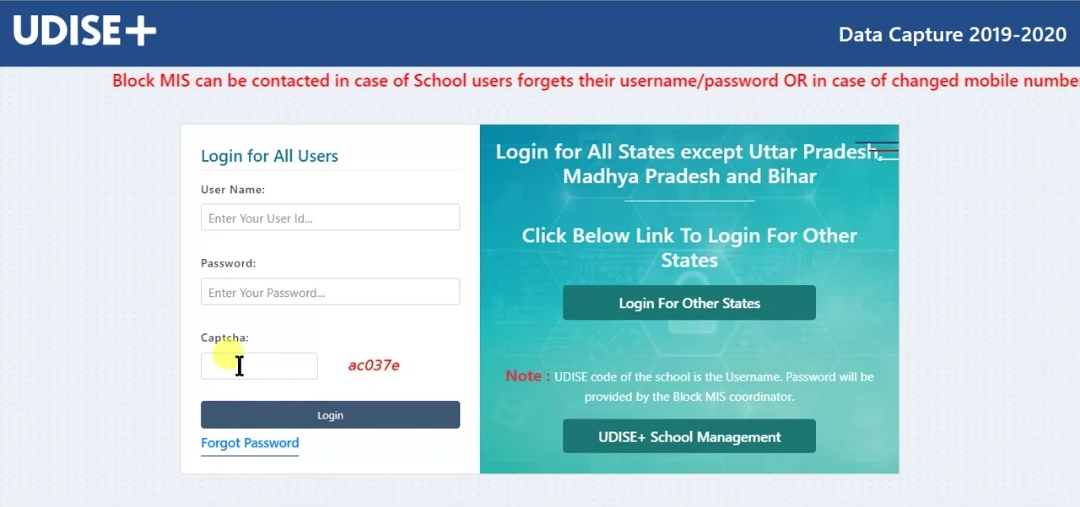
अब Login For All Users मे User Name Tab में अपने स्कूल का Udise Number को Enter कर दीजिये । अब पासवर्ड दर्ज करना होगा दिए गए Tab अपना udise plus gov.in पासवर्ड दर्ज कर दें, उसके बाद आगे Captcha भी भरना पढ़ेगा जो Words को लिखना होता है उसके बाद “Login” ऑप्शन पर क्लिक करें इस तरह से आपका Udise Plus portal login होकर खुल जायेगा दोस्तों अगर आप अपने Smartphone से Udise plus login कर रहे हैं तो इसमें समस्या आ सकते है और ये बात ध्यान रहे की लॉग इन करने के लिए अपने States की Sites पर जाए क्योकि Udise Plus Portal Rajasthan, Maharashtra, Madhya pradesh, Karnataka etc Differents login है अब दोस्तों लॉग इन होते ही “Click here to open DCF to fill the data” के ऑप्शन पर क्लिक कर देना है ।
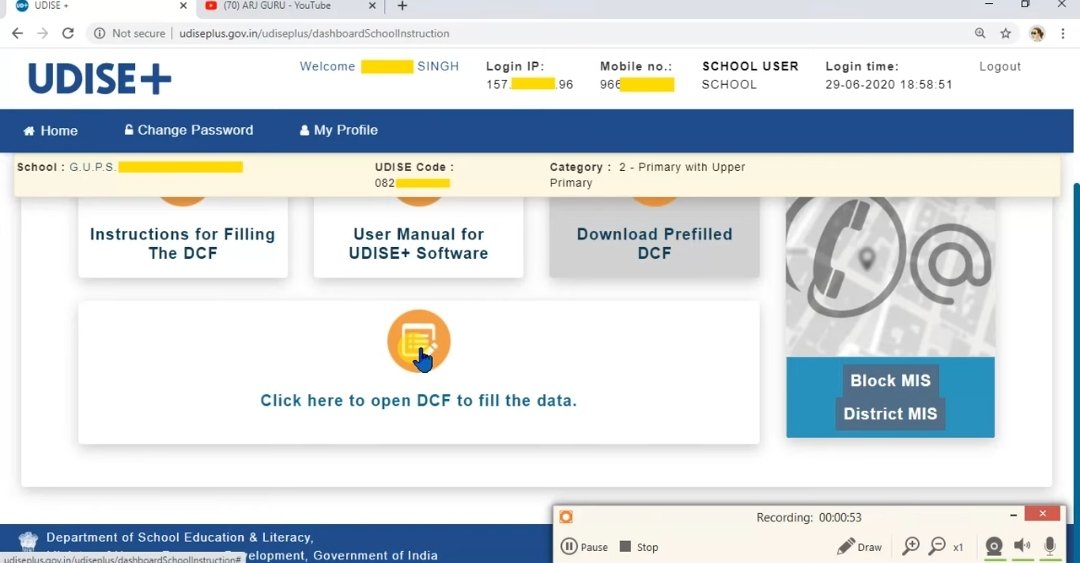
अब आपको Important Note दिखाई देगा अब आपको OK कर देना है, उसके बाद 41 Number के Validation of Filled Data इसे खोल और Validate पर क्लिक कर दें, अगर सब सही है तो Udise Plus Validate हो जायेगा और Successful का Massage आ जायेगा । अब आपको वापस Back पर क्लिक करके पीछे आ जाना है और OK पर क्लिक करना है, उसके बाद आपको Comparison and Certify Data पर क्लिक कर देना है ।
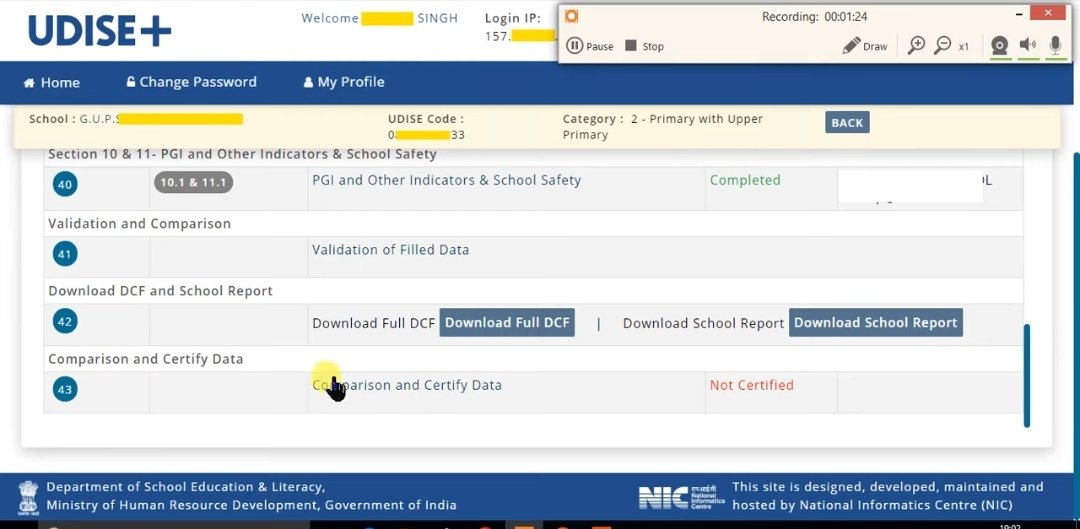
अब दोस्तों डेटा जमा करने से पहले निचे दिए गए फॉर्म की जानकारी को सुनिश्चित कर लें, और DCF केवल नीचे दिए गए मानदंडों के अनुसार दिखाई देगा ।
Important – School Name, School Management, School Category, Lowest Clas, Highest Class आदि, अगर कोई विसंगति पाई जाती है तो कृपया सुधार के लिए अपने संबंधित Block MIS से Contact करें । दोस्तों अब यह आखिरी Step है सिर्फ Udise plus Certify Module को Verify करना होगा और DCF form verification हो जायेगा ।
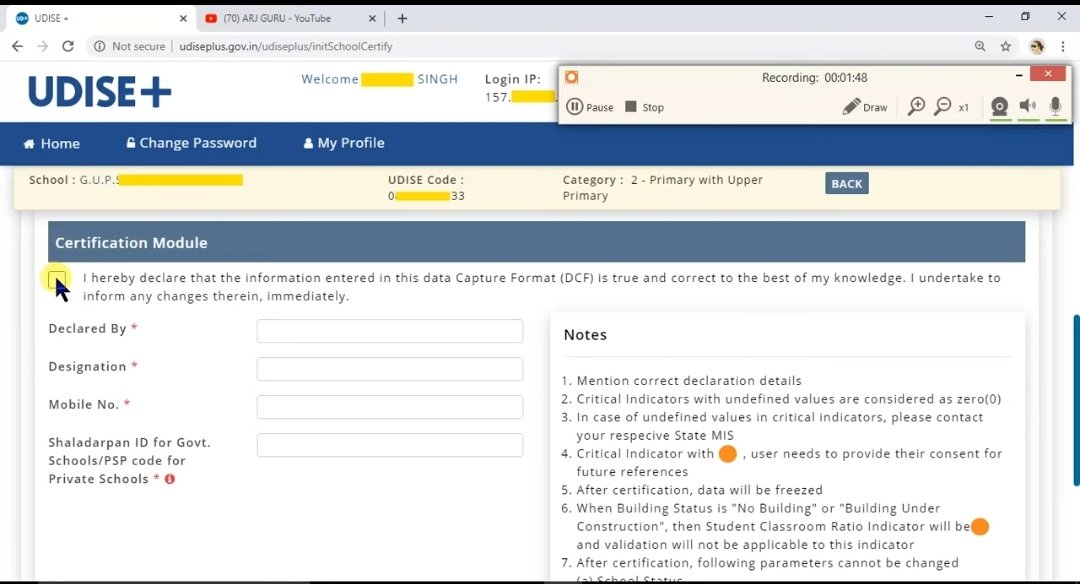
दोस्तों आप लोगों को बता दें कि स्थिति सबसे ऊपर आप देखेंगे कि आपका स्टेटस प्रमाणित नहीं है यह भी दिखाएगा कि आपके Udise फॉर्म भरे हुए हैं या नहीं, यदि भरे और प्रमाणित बाकी है तो यह करे ।
Checkmark के बॉक्स में Tick करिए ।
Declared by मे प्रधानाचार्य या जानकारी भरने वाले का नाम लिखे ।
Designation और Mobile Number में देना है ।
उसके बाद आपको नीचे दिए गए Certify Data पर क्लिक कर देना है ।
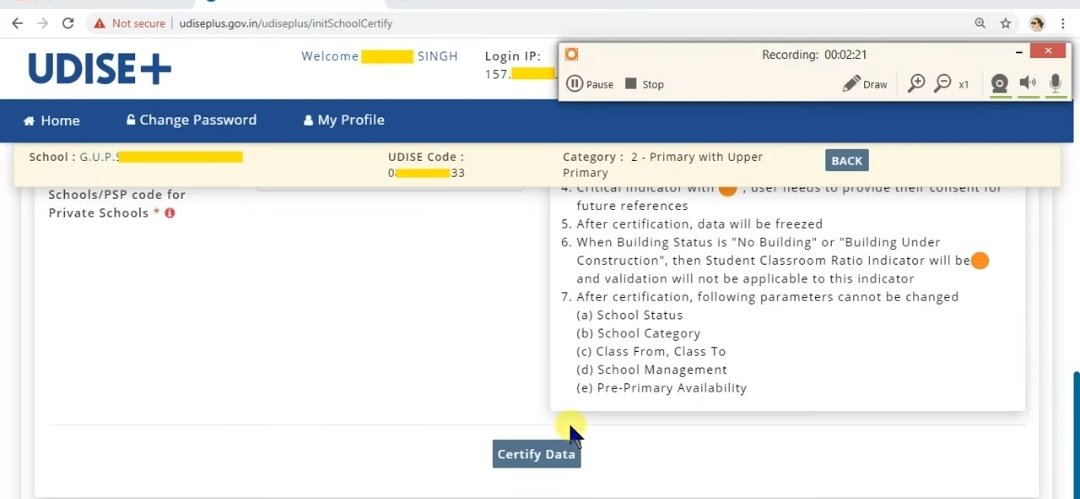
दोस्तों अब आप संदेश देखें स्कूल डेटा सफलतापूर्वक प्रमाणित किया गया है ।
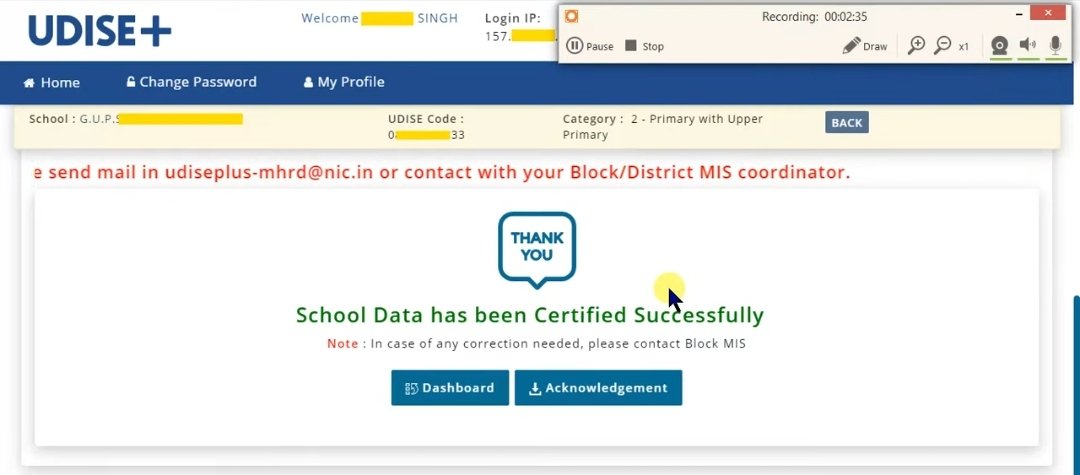
अब इसके बाद Udise plus certify आ जायेगा पर जानकारी में Edit नहीं कर पाएंगे, तो दोस्तों इस तरह से कोई भी व्यक्ति अपने स्कूल की Udise Plus Certify कर सकता है जिसमे जानकारी को प्रमाणित करवा सकते हैं